Smartphone telah menjadi kebutuhan dasar dalam kehidupan sehari-hari kita. Tetapi tanpa internet, bahkan smartphone tetap tidak digunakan. Dari kehidupan yang berhubungan dengan pekerjaan hingga menggunakan media sosial, dari menonton video hingga mengumpulkan informasi, kita membutuhkan internet untuk semuanya. Dan coba tebak? Orang-orang kebanyakan mengandalkan data seluler mereka untuk mengakses internet di ponsel mereka. Namun, kadang-kadang Anda mungkin menghadapi beberapa masalah dengan masalah data jaringan Anda, yang bisa sangat mengganggu.
Anda menghidupkan data, tunggu beberapa detik tidak ada tanda-tanda koneksi, Anda coba sekali lagi tetapi masih belum terhubung dan kemudian Anda frustrasi. Tidak terhubung ke internet seluler mungkin karena kekuatan sinyal yang buruk, tidak ada pengaturan internet yang benar atau beberapa masalah teknis. Ini adalah masalah umum di antara smartphone. Anda akan menemukan beberapa aplikasi di play store mengklaim untuk memperbaiki masalah koneksi data, tetapi tentu saja, mereka tidak ada gunanya.
Mungkin ada banyak alasan di balik itu, seperti kekuatan sinyal rendah, masalah dengan kartu SIM, mengabaikan peringatan batas data, dll. Nah, apa pun yang menjadi penyebabnya, hal yang lebih penting adalah menemukan solusi untuk itu. Karena itu, kami memutuskan untuk memberikan solusi yang dapat membantu Anda memperbaiki konektivitas internet seluler Anda.
Periksa apakah orang lain yang menggunakan kartu SIM penyedia layanan yang sama dapat memperoleh akses internet. Jika tidak maka mungkin itu adalah kesalahan teknis dari sisi operator yang harus mereda pada waktunya. Jika itu hanya terjadi pada Anda maka cari perbaikan di bawah ini.
Cara Untuk Memperbaiki Data Internet Seluler Tidak Berfungsi
Kami telah merangkum semua Solusi yang Mungkin untuk Memperbaiki Konektivitas Data Internet Seluler Anda.
Aktifkan mode penerbangan

Semuanya benar, pengaturan, APN dan SIM tetapi masih tidak dapat terhubung ke internet . Kemudian nyalakan mode penerbangan, itu seperti saklar mini OFF dan akan menonaktifkan kartu SIM dari daya dan kemudian setelah beberapa detik mematikan mode penerbangan. Jaga Data OFF sampai ponsel dalam mode penerbangan. Ini adalah salah satu metode terbaik dan mudah untuk mendapatkan kembali akses internet.
Setel ulang APN Anda
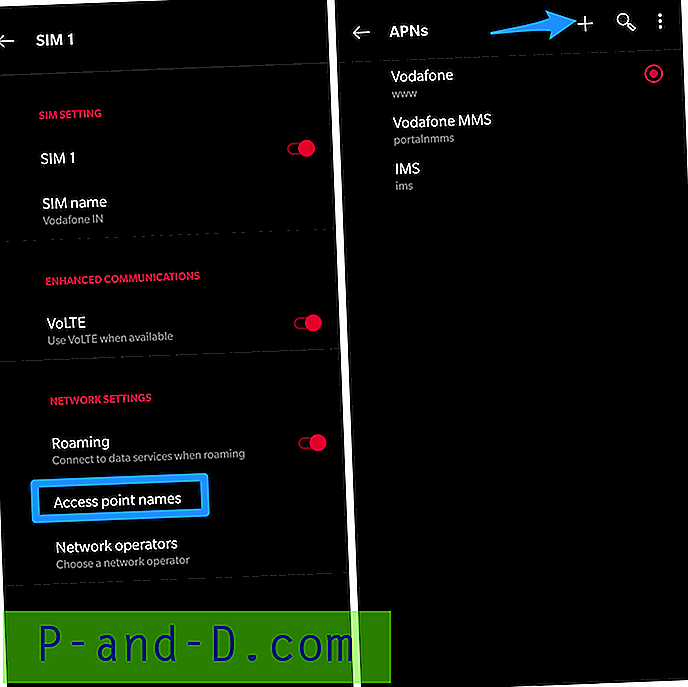
Setelah pembaruan sistem Android, ada masalah umum yang diamati dengan pengaturan APN. APN adalah singkatan dari Access Point Names yang digunakan karier untuk berkomunikasi dengan perangkat. Jadi, ketika ada masalah tertentu dengan APN, Anda mungkin menghadapi masalah mengakses internet.
Namun, untuk memastikan bahwa Anda dapat mencoba mengatur ulang APN Anda dan memeriksa apakah itu membantu memperbaiki masalah data seluler Anda. Untuk mengatur ulang APN Anda, ikuti langkah-langkah di bawah ini:
- Buka pengaturan APN Anda.
- Ketuk tombol menu yang diwakili oleh tiga titik dan pilih APN BARU.
- Sekarang masukkan rincian APN secara manual tergantung pada penyedia Anda.
Coba Restart Perangkat Anda
Ini mungkin trik paling umum yang digunakan oleh hampir setiap pengguna smartphone. Tidak masalah apa pun masalahnya, memulai ulang perangkat selalu ada dalam daftar jika tidak ada yang berhasil. Untungnya, itu melakukan pekerjaan sebagian besar waktu. Jika Anda menghadapi masalah dengan koneksi data Anda, Anda dapat dengan mudah menghidupkan dan mematikan telepon Anda. Matikan ponsel Anda dan hidupkan kembali setelah beberapa menit, memulai kembali ponsel Anda membantu menyelesaikan beberapa masalah, termasuk masalah konektivitas.
Masukkan kembali atau Tukar SIM
Terkadang beberapa masalah data seluler tidak menyelesaikan bahkan setelah menghidupkan ulang atau me-reboot perangkat Anda. Karena itu, kita perlu mencoba sesuatu yang berbeda, seperti memasukkan kembali kartu SIM. Matikan ponsel cerdas Anda dan lepaskan kartu SIM. Setelah setidaknya 30 detik, masukkan kembali dan nyalakan perangkat Anda. Tunggu hingga perangkat Anda membangun kembali koneksi dan periksa apakah internet seluler berfungsi.
Jika Anda tidak memiliki opsi lain, matikan ponsel Anda, keluarkan kartu SIM masukkan kembali SIM Anda ke dalam slot lain atau bertukar antara slot SIM untuk perangkat dual SIM. Anda juga dapat memasukkan SIM ke perangkat lain dan memeriksa layanan data internet.
Ubah Protokol APN Anda
Sering kali ada masalah dengan Protokol APN Auto-Set di perangkat Anda. Namun, opsi ini tidak tersedia di semua perangkat. Tetapi banyak perangkat menyediakan opsi ini. Jadi, periksa pengaturan APN Anda, dan jika Anda menemukan opsi pastikan Anda mengubahnya ke IPv4 / IPv6 daripada hanya memiliki salah satunya.
Pilih Mode Jaringan Kanan
Misalkan Anda menggunakan telepon 4G, Anda harus mengatur mode jaringan Anda ke 4G untuk memanfaatkan internet seluler Anda secara maksimal. Jika diatur ke 2G atau 3G, maka Anda mungkin menghadapi masalah menggunakan internet. Ikuti langkah-langkah di bawah ini untuk mengatur mode jaringan yang tepat pada perangkat Anda:
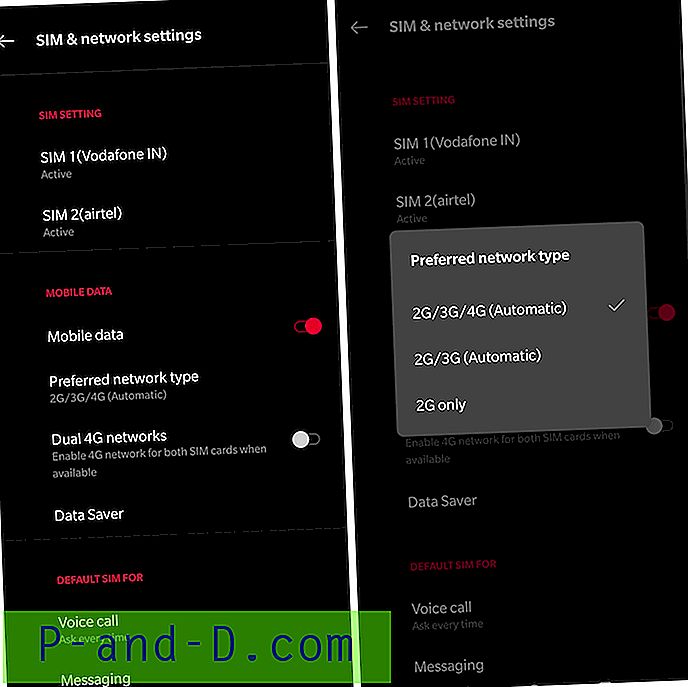
- Buka pengaturan perangkat Anda.
- Selanjutnya, buka Data Seluler → Mode Jaringan dan pilih mode jaringan terbaik. Anda juga dapat memilih Otomatis; ini akan memungkinkan jaringan yang paling tepat tergantung pada lokasi Anda.
Untuk Prosesor Mediatek
- Periksa spesifikasi perangkat Anda untuk memastikan itu berjalan pada Mediatek Chipset (MTK).
- Sekarang Unduh dan instal aplikasi MTK Engineering Mode di perangkat Android 3G Anda.
- Buka Aplikasi dan pilih pengaturan MTK .
- Sekarang pilih Opsi Jaringan Pilihan
- Dalam daftar drop-down pilih 4G LTE / WCDMA / GSM dan Save & Reboot Telepon Anda.
- Setelah selesai, masukkan SIM ke dalam slot SIM pertama dan biarkan slot SIM kedua kosong.
- Kamu selesai.
Catatan: Jangan membuat perubahan yang tidak perlu dalam Aplikasi Mode Rekayasa.
Untuk Qualcomm Chipset
Periksa spesifikasi perangkat Anda untuk memastikan itu berjalan pada Qualcomm Chipset. Perangkat Android dengan Versi KitKat 4.4 lebih disukai untuk trik ini.
- Unduh dan instal Aplikasi Shortcut Master (Lite) Dari Sini.
- Sekarang pergi ke menu dan buka "Menu Layanan"
- Kemudian pilih opsi "System App" untuk mengubah Band LTE.
- Anda juga dapat mengunduh Aplikasi Mode Rekayasa dan mengubah Pita LTE.
- Ubah Opsi Data. Selesai!
Metode Pengujian Ponsel
Opsi ini mungkin tidak tersedia untuk semua perangkat tetapi Anda pasti dapat mencobanya.
- Tekan * # * # 4636 # * # * di dial pad Anda
- Halaman akan diberi nama Pengujian
- Klik pada opsi bernama Informasi Telepon
- Gulir ke bawah dan cari Atur Jenis Jaringan yang Diinginkan

- Pilih jaringan yang Anda inginkan pilihan
- Matikan dan Nyalakan Radio.
Menyetel Ulang Pengaturan Jaringan Ke Default Pabrik
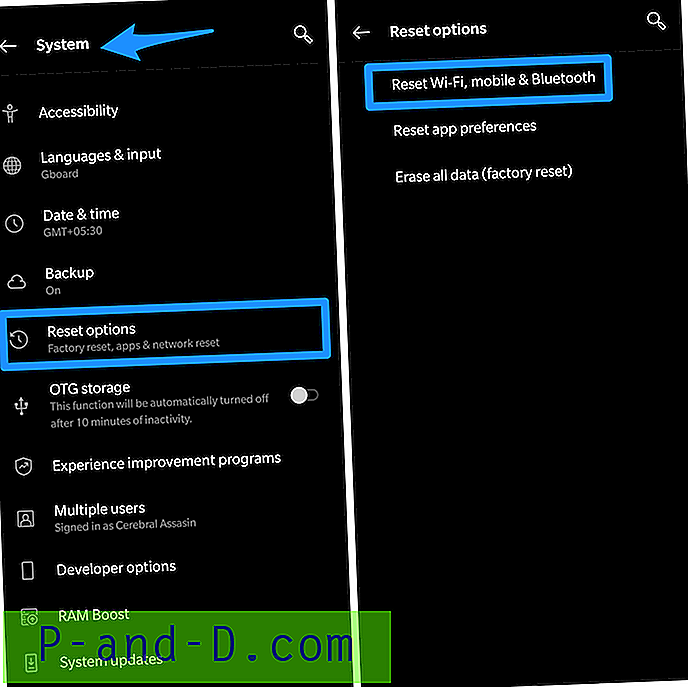
Jika metode di atas tidak memenuhi hasil yang Anda harapkan, mungkin ada beberapa perubahan yang tidak relevan yang dilakukan pada pengaturan jaringan. Karena itu, mengubah pengaturan jaringan Anda ke default harus memperbaiki masalah Anda. Untuk mengatur ulang jaringan Anda, periksa langkah-langkah yang disebutkan di bawah ini:
- Buka Aplikasi Pengaturan di perangkat Anda.
- Pilih opsi "Cadangkan & Atur Ulang".
- Selanjutnya, klik pada "Reset Pengaturan Jaringan" dan ikuti langkah selanjutnya yang sesuai.
Periksa Batas Data Seluler Anda
Ponsel cerdas Anda memungkinkan Anda menetapkan batas data sehingga dapat memberi tahu Anda jika Anda mencapai batas itu. Dan jujur saja, sebagian besar dari kita tetap menggunakan paket data kami tanpa memeriksa penggunaan sehari-hari. Jadi, Anda mungkin telah memanfaatkan maksimum paket data Anda.
Namun, jika itu masalahnya, maka Anda dapat menetapkan batas data baru untuk tetap mengakses internet seluler Anda. Untuk memeriksa apakah Anda telah mencapai batas data Anda, cukup ikuti langkah-langkah di bawah ini:
- Buka pengaturan perangkat Anda. Ketuk Penggunaan Data.
- Ini akan menampilkan grafik linier yang menampilkan penggunaan data Anda. Di sini Anda dapat menetapkan batas data dengan menyeret batas grafik.
- Juga, matikan opsi "Batasi Data".
Pengaturan mungkin berbeda dari smartphone ke smartphone. Biasanya, batas data jaringan / seluler tersedia di bawah Pengaturan → Jaringan → Opsi Batas data seluler .
Menggunakan kartu Sim Rusak
Kartu SIM memiliki titik kontak yang dapat rusak seiring waktu. Jika Anda sering menukar kartu SIM dari satu perangkat ke perangkat lainnya, maka Anda telah secara tidak sengaja merusak titik kontak kartu SIM. Titik kontak ini sangat penting agar kartu SIM berfungsi dengan baik. Jadi silakan lihat kartu SIM Anda dan periksa apakah ada kerusakan fisik. Jika ada kerusakan fisik, maka Anda dapat menghubungi penyedia kartu SIM Anda untuk penggantian.
Aktifkan Roaming
Tidaklah jelas untuk mengaktifkan roaming ketika Anda berada di rumah Anda sendiri. Tetapi Anda tidak pernah tahu apa yang mungkin berhasil. Selain itu, ada beberapa situasi yang mencatat di mana mengaktifkan Roaming berfungsi. Namun, bahkan jika itu berhasil untuk Anda, itu hanya solusi sementara bersama dengan indikasi beberapa perilaku abnormal.
Beralih antara Wi-Fi & Data Seluler Anda
Terkadang beberapa trik konyol melakukan pekerjaan seperti memulai ulang atau me-reboot ponsel Anda. Tetapi bagaimana jika ini tidak berhasil untuk Anda? Nah, Anda dapat mencoba beralih antara Wi-Fi dan jaringan seluler dan melihat apakah itu membawa perubahan.
Aktifkan Penggunaan Data Seluler Untuk Semua Aplikasi
Perangkat Anda juga memungkinkan Anda untuk mengaktifkan / menonaktifkan penggunaan data untuk setiap aplikasi tertentu. Jadi jika sudah dinonaktifkan, Anda tidak dapat mengakses internet untuk menggunakan aplikasi tersebut. Karenanya, periksa apakah itu diaktifkan dan, jika tidak, maka izinkan penggunaan data seluler untuk semua aplikasi.
Periksa Jika paket Data Anda habis
Kedengarannya konyol, tetapi jika Anda benar-benar kehabisan batas paket data, maka layanan internet Anda akan diblokir oleh penyedia layanan Anda. Untuk mengaktifkan kembali, Anda mungkin perlu mengisi ulang atau mendapatkan paket / paket baru. Dalam kebanyakan kasus, Anda dapat memeriksa penggunaan data dari aplikasi SIM Anda. Jika itu menunjukkan kelelahan, maka saatnya untuk mengisi ulang baru!
Petakan Sinyal Rumah Anda
Berjalan santai di rumah Anda dan perhatikan kekuatan sinyal di setiap lokasi lain. Ingat, palang di atas tidak mewakili kekuatan sinyal yang akurat. Sebagai gantinya, Anda dapat menelusuri apa pun di internet untuk mencatat kekuatan sinyal.
Gunakan Alat Pemulihan Sistem Android Pihak Ketiga
Ada beberapa insiden di mana masalah tersebut terjadi karena beberapa masalah perangkat lunak ekstrinsik. Dalam kasus seperti itu, metode utama yang disebutkan di atas tidak cukup untuk membantu Anda.
Oleh karena itu, Anda dapat menggunakan alat eksternal yang disebut iMyFone Fixppo Untuk Android. Alat luar biasa ini membantu Anda untuk menyelesaikan masalah Anda dengan mudah dalam beberapa menit hanya dengan beberapa klik. Selain itu, tidak memerlukan keterampilan teknis khusus. Anda cukup menggunakan Fixppo untuk memperbaiki semua masalah dengan perangkat Android Anda. Selain itu, ia menyediakan petunjuk langkah demi langkah yang menjadikannya alat terbaik dan termudah yang tersedia. Di sini, apa yang perlu Anda lakukan:
- Pilih nama ponsel cerdas Android Anda, nomor model, dan detail lainnya untuk mengunduh firmware.
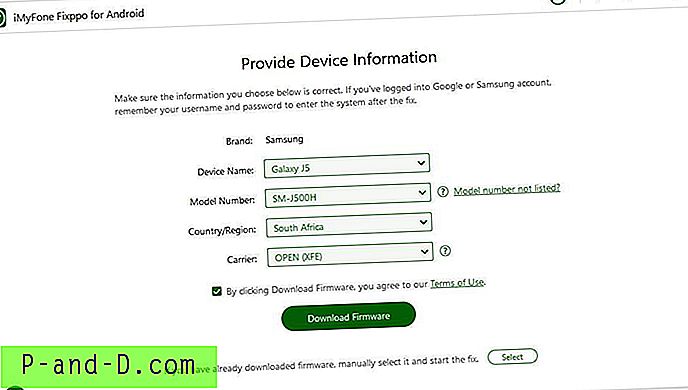
- Hubungkan ponsel cerdas Anda ke PC / Laptop dan simpan dalam mode pengunduhan
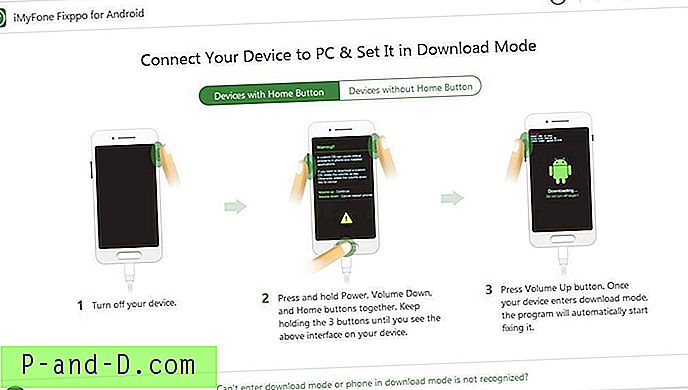
- Akhirnya, mulailah proses perbaikan.
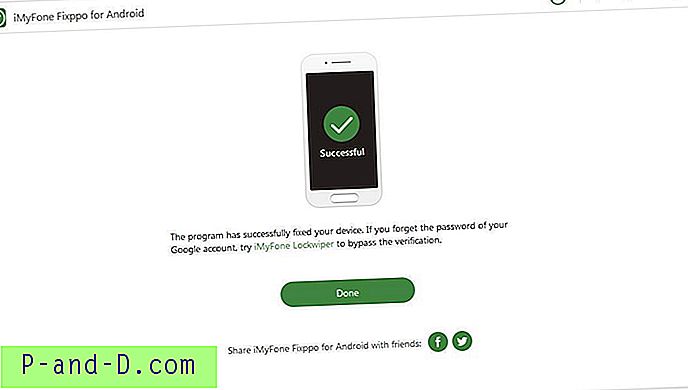
Unduh iMyfone Fixppo
Periksa IMEI Rusak
Terkadang mungkin ada masalah dengan IMEI ponsel Anda juga. Untuk memeriksa bahwa cukup tekan * # 06 #, ini harus menampilkan nomor IMEI perangkat Anda; jika sayangnya, Anda menerima hasilnya sebagai NULL, itu masalah yang pasti. Dalam kasus seperti itu, Anda dapat mengembalikannya dalam mode rekayasa. Anda dapat memanggil * # * # 3646633 # * # * atau mengunduh aplikasi Mode Rekayasa MTK dari tautan yang diberikan di bawah ini dan ikuti langkah-langkah di bawah ini:
- Buka Tab Konektivitas.
- Klik pada informasi CDS dan pilih opsi "Informasi Radio".
- Karena sebagian besar pengguna menggunakan dual SIM hari ini, kami akan memeriksa keduanya. Di bawah Telepon 1, masukkan perintah berikut AT + EGMR = 1, 7, “IMEI1” dan klik tombol kirim. Sekali lagi di bawah Telepon 2 masukkan perintah AT + EGMR = 1, 10, "IMEI2" dan klik tombol kirim.
- Pada langkah terakhir, cukup reboot perangkat Anda.
Unduh Mode Rekayasa MTK
Flash FirmWare Baru
Kami bermaksud mengubah OS perangkat Anda secara manual. Untuk ini, perangkat Anda harus di-rooting, atau setidaknya bootloader perlu dibuka kuncinya.
Firmware adalah perangkat lunak yang memastikan berfungsinya perangkat Anda dengan benar. Karena perlu diinstal di Read-Only-Memory, Anda akan memerlukan ROM baru dan alat pemulihan khusus seperti TWRP. Cari ROM terbaik yang tersedia untuk perangkat Anda. Inilah cara Anda dapat memperbarui firmware Android dari PC secara manual:
1. Temukan versi terbaru dari firmware
Anda dapat dengan mudah menemukan versi terbaru firmware untuk perangkat Anda langsung di situs web produsen. Anda selalu dapat mencari alternatif lain juga. Namun, disarankan untuk mencari di situs web produsen karena memastikan versi yang diperbarui dengan benar untuk perangkat Anda.
2. Menginstal firmware
Untuk menginstal firmware, Anda harus mencari program / aplikasi freeware yang membantu untuk berkomunikasi antara OS seperti Windows dan Macintosh. Karena itu, cari program yang berlaku tergantung pada merek perangkat Anda.
3. Hubungkan ke PC untuk Menginstal Pembaruan
Akhirnya, setelah menginstal ROM di perangkat Anda, Anda sekarang dapat menghubungkan ponsel cerdas Anda ke PS menggunakan USB. Buka aplikasi yang telah Anda unduh di langkah 2 dan cari opsi "perbarui firmware".
Port Kartu SIM Anda
Jika tidak ada metode yang berfungsi untuk Anda, maka masalahnya mungkin dengan layanan SIM Anda. Terkadang layanan jaringan kartu SIM turun dari waktu ke waktu. Mungkin menara Jaringan di dekat area Anda tidak berfungsi atau rusak sehingga Anda tidak mendapatkan sinyal jaringan yang andal. Dalam skenario seperti itu, Anda dapat mengubah kartu SIM atau PORT atau kartu SIM yang ada ke jaringan baru. Prosesnya memakan waktu sekitar 3-4 hari, tetapi Anda pasti akan mendapatkan layanan internet cepat dalam SIM porting baru.
Kesimpulan: Jadi, semua metode yang disebutkan di atas bisa sangat membantu untuk menyelesaikan segala masalah yang berhubungan dengan koneksi internet seluler Anda. Meskipun yang terbaik adalah jika Anda dapat menemukan masalah yang tepat sebelum datang dengan salah satu opsi ini. Jika tidak ada trik ini yang cocok untuk Anda, keputusan yang lebih bijak adalah membawa perangkat Anda ke toko pemeliharaan dan mendapatkan bantuan dari seorang profesional. Selain itu, beri tahu kami jika artikel ini bermanfaat bagi Anda.






